Windows 11'de Kilit Ekranı Arka Plan Resmi Nasıl Değiştirilir
Bu makale, Windows 11'de kilit ekranı arka plan görüntüsünü değiştirmenin dört yolunu gösterecektir. Windows 11'de varsayılan kilit ekranı duvar kağıdını biraz sıkıcı bulursanız, özel resimler, slayt gösterileri ve Windows Spotlight ile nasıl kişisel bir dokunuş ekleyeceğiniz aşağıda açıklanmıştır.
Reklamcılık
Önemli: Windows 11'de kişiselleştirme ayarlarının değiştirilmesi, Windows'un etkinleştirilmesini gerektirir. Windows 11'in etkinleştirilmemiş bir kopyası olan bir sistemde kilit ekranı arka planını ayarlayamazsınız.
Windows 11'de Kilit Ekranı Arka Plan Resmini Değiştirin
Windows 11'de, kilit ekranı arka plan görüntüsünü statik bir görüntü, slayt gösterisi veya Windows Spotligt olarak ayarlayabilirsiniz. İkincisi, İnternet'ten güzel görüntüleri otomatik olarak indirecek ve bunları kilit ekranına uygulayacaktır.
Ayarlar'da Kilit Ekranı arka plan resmini değiştirin
Windows 11'de kilit ekranı arka plan görüntüsünü değiştirmek için aşağıdakileri yapın.
- basmak Kazanç + Bence başlatmak için Ayarlar uygulama.
- git Kişiselleştirme ve tıklayın Kilit ekranı.
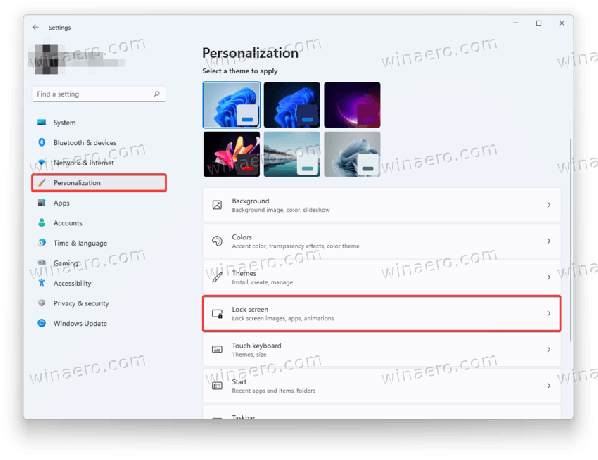
- Seçme "Resim" yanındaki açılır listeden "Kilit ekranınızı kişiselleştirin" seçenek.
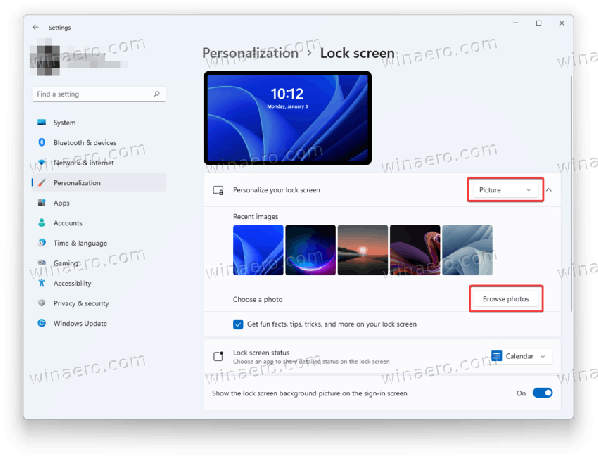
- Tıkla Fotoğraflara göz atın düğmesini tıklayın ve kullanmak istediğiniz resmi seçin.
Ve işte bu. Kilit ekranı arka planı artık seçtiğiniz görüntüye ayarlanmıştır ve otomatik olarak değiştirilmeyecektir.
Alternatif olarak, Fotoğraflar uygulamasını kullanarak bir resmi Kilit Ekranı arka planınız olarak ayarlayabilirsiniz. Bir resmi kilit ekranı arka planı olarak ayarlamak istediğiniz her seferde Windows Ayarları uygulamasını açmanıza gerek yoktur.
Fotoğraflar uygulamasını kullanarak bir resmi Kilit Ekranı duvar kağıdı olarak ayarlayın
- Bir resim açın ve ekranın üst kısmındaki araç çubuğunu bulun. Fotoğraflar uygulama.
- Üç noktalı menü düğmesine tıklayın.
- "Olarak ayarlaMenüden "seçeneğini seçin.
- Tıklamak Kilit ekranı olarak ayarla.

Şimdi, Windows Spotlight'ı Windows 11'de kilit ekranı arka planı olarak nasıl ayarlayacağınızı görelim.
Windows Spotlight'ı Windows 11'de Kilit Ekranı arka planı olarak ayarlayın
- sağ tıklayın Başlangıç menü ve seçin Ayarlar menüden.

- Ayarlar uygulamasında şuraya gidin: Kişiselleştirme Bölüm.
- Tıklamak Kilit ekranı sağda.
- Seçme "Windows Spot Işığı" içinde "Kilit ekranınızı kişiselleştirin" açılır liste. Windows değişiklikleri anında uygulayacaktır.

Tamamlandı! Windows Spotlight özelliği, yeni resimlerle kilit ekranını düzenli olarak yenileyecektir.
Son olarak, Windows 11, birkaç görüntü seçmenize ve bunları kilit ekranının arka planı olarak kullanmanıza olanak tanır. İşletim sistemi, size yeni bir resim sağlamak için seçilen resimleri düzenli aralıklarla karıştıracaktır. Windows 11'de kilit ekranında bir slayt gösterisinin nasıl görüntüleneceği aşağıda açıklanmıştır.
Windows 11'de Kilit Ekranı için slayt gösterisi nasıl etkinleştirilir
- basmak Kazanç + Bence açmak için Ayarlar uygulama. Alternatif olarak, Başlat menüsü düğmesine sağ tıklayıp öğesini seçebilirsiniz. Ayarlar.
- şuraya git Kişiselleştirme bölüm ve tıklayın Kilit ekranı.
- Bul Kilit ekranınızı kişiselleştirin seçeneği ve tıklayın slayt gösterisi açılır listede.
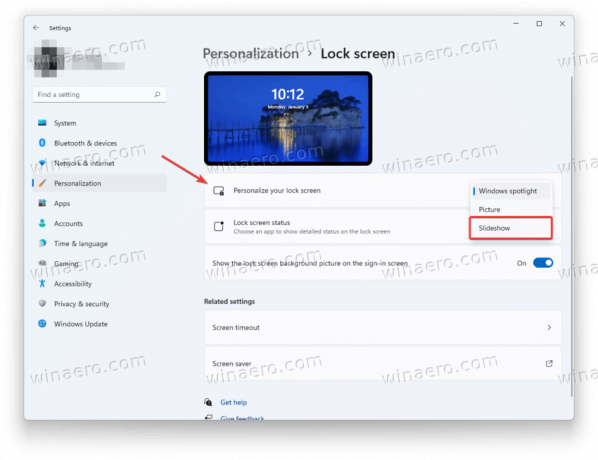
- Şimdi, Windows 11'in kilit ekranında arka plan olarak hangi görüntüleri göstereceğini seçmenizin zamanı geldi. İşletim sistemi kullanır Resimler varsayılan olarak klasör. Bunu geçersiz kılmak ve başka bir klasör seçmek istiyorsanız, Araştır.
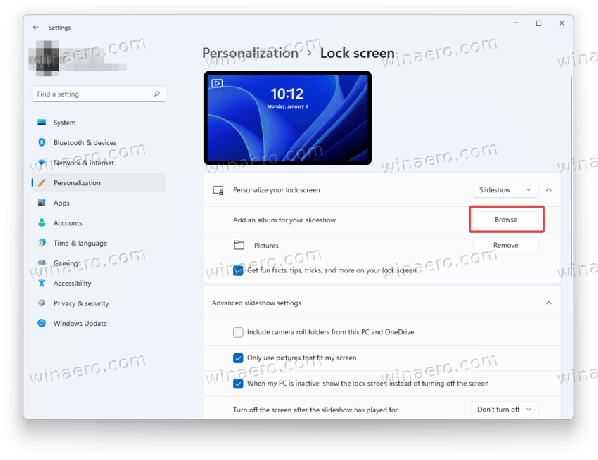
- Alternatif olarak, " öğesinin yanına bir onay işareti koyun.Film rulosu klasörlerini dahil et" seçenek. Bu, cihazlarınızın OneDrive'da yedeklediği fotoğrafları kullanmanıza olanak tanır.
- Tıkla Kaldırmak Slayt gösterisinden çıkarmak istediğiniz klasörlerin yanındaki düğmesine basın.
- işaretini kaldırın"Yalnızca ekranıma uyan resimleri kullan."
- Son olarak, Windows'un ekranı kapatacağı bir zaman aşımı süresi seçebilirsiniz. Dizüstü bilgisayarınızdaki/tabletinizdeki enerjiyi veya pili korumak istiyorsanız biraz zaman seçin.

Bu kadar.
